reklama
Mezi mnoha novými funkcemi v systému Windows Phone 8.1 patří revize provedené v oznamovacím centru nejpůsobivější, což vám umožní rychle zkontrolovat e-maily, oznámení a dokonce změnit připojení Stát.
Vanishing Toast
Jedna z největších stížností na Windows Phone 7 a Windows 7 Windows Phone 8 Windows Phone 8: Kompletní recenzeOtázka: Jak se zdokonalujete v dokonalosti? Odpověď: počkáte, až si někdo jiný půjde. Rychlý pohled na trh chytrých telefonů ukazuje, že operační systémy Apple iOS a Google pro Android jsou špičkové ... Přečtěte si více byla neschopnost spravovat oznámení. Jakmile vás telefon nebo aplikace informují o konkrétní situaci (například odpověď na stav na Facebooku), zpráva byla krátce poté ztracena, aby se už nikdy nezobrazovala. Stalo by se to, zda bylo vyskakovací okno toastu zrušeno ručně (přejetím prstem zleva doprava) nebo pokud jednoduše vypršel časový limit.
Netřeba dodávat, že to byla neadekvátní situace, zejména ve srovnání s podobnými funkcemi pro Android a iOS, což umožnilo přezkoumání a zamítnutí minulých oznámení.
Se zavedením náhledu Windows Phone 8.1 Developer (které může kdokoli nainstalovat Jak upgradovat na Windows Phone 8.1 nyníPokud chcete mluvit s Cortanou a získat přístup k dalším skvělým novým funkcím, budete muset počkat alespoň do června. Pokud byste aktualizovat brzy. Jako nyní. Přečtěte si více ) vidíme, jak byly nyní problémy s touto funkcí vyřešeny v novém centru akcí, které je pojmenováno po podobné funkci v operačním systému desktop.
Kde je centrum akcí?
Centrum akcí se můžete podívat přetažením dolů z horní části obrazovky Windows Phone 8.1. To lze provést z úvodní obrazovky a seznamu aplikací, jakož i z jakékoli aplikace nebo hry, která ponechá oblast oznámení (kde se zobrazují ikony, stav baterie a čas) viditelnou.
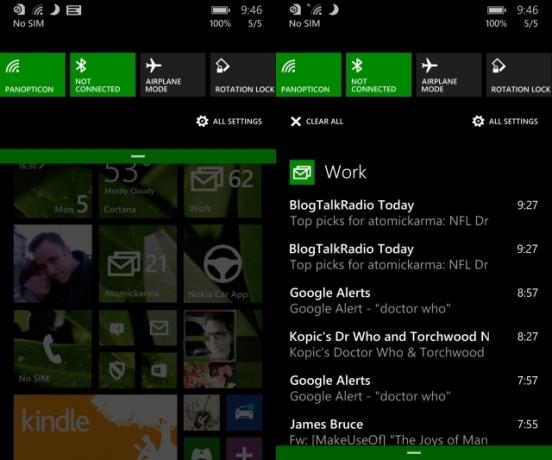
Po otevření zjistíte, že Centrum akcí lze zobrazit ve dvou stavech. První z nich je pouze pro možnosti připojení a zobrazuje Wi-Fi, Bluetooth, režim Letadlo a Rotační zámek, spolu se zkratkou na obrazovku Nastavení.
Druhým stavem je zobrazení na celé obrazovce, které také obsahuje vaše oznámení.
V předchozích verzích systému Windows Phone bylo přepínání Wi-Fi, Bluetooth a dalších stavů připojení případem otevření příslušné stránky Nastavení a posunutím odpovídajícího přepínače. I s aplikacemi třetích stran, které by se vytvořily Klávesové zkratky úvodní obrazovky Klávesové zkratky pro úvodní obrazovku - dlaždice připojení pro Windows Phone 8Windows Phone má jednu nebo dvě frustrující opomenutí. Jedním z nich je snadno přepínatelné tlačítko umožňující a zobrazující bezdrátové sítě, mobilní internet, Bluetooth, téměř cokoli týkající se komunikace. Spíše než jednoduché zapnutí / vypnutí ... Přečtěte si více proces byl neohrabaný, aplikace poskytovaly pouze zkratky k Nastavení a ne existovaly jako přepínače jediným klepnutím samy o sobě.
Jak přepnout Wi-Fi z centra akcí Windows Phone 8.1
Je-li aktivováno Wi-Fi, Windows Phone nebude brát v úvahu žádné mobilní připojení k internetu (jako takové neexistuje žádné přepínání pro mobilní internet). Spíše než strávit cenné sekundy navigací na obrazovku Nastavení pro Wi-Fi, v systému Windows Phone 8.1 lze tuto funkci zapnout jediným klepnutím.

Dlouhým klepnutím vyvoláte obrazovku nastavení Wi-Fi, kde můžete upravovat například to, zda by síť měla být připojena automaticky, nebo nastavení proxy.
Zajímavé je, že klepnutí na tlačítko Wi-Fi pro deaktivaci připojení nemá okamžité odpojení. Místo toho se vrátíte na obrazovku nastavení, kde přepnete vypínač a vypnete Wi-Fi, a poté novou nabídku, Znovu zapněte Wi-Fi, se zobrazí. To vám umožní určit 1 hodina, 4 hodiny, 1 den, poblíž mých oblíbených míst a ručně jako podmínky. Doufejme, že bude možné jednoduše klepnout na deaktivaci, když je Windows Phone 8.1 konečně spuštěn jako úplná aktualizace, ale dokud pak jsou to dobré možnosti, které nejsou odlišné od funkcí dostupných v jiných mobilních operačních systémech používajících aplikace třetích stran (například tak jako Tasker pro Android Tasker pro Android: Mobilní aplikace, která uspokojí každý váš rozmarPokud jde o automatizaci zařízení, v prostoru Android je pouze jedna gorila o hmotnosti 900 liber, a to je Tasker. Je pravda, že Llama je úžasná bezplatná automatizační aplikace, ale nezaměřuje se na plný výkon Taskera. Tasker ... Přečtěte si více ).
A naopak, Bluetooth, režim Letadlo a Rotace Lock lze zapínat a vypínat jediným klepnutím.
Kontrola zpráv v centru akcí
Zprávy z aplikací, které se objevují v centru akcí, mohou být oznámení od Facebooku, upozornění o nových e-mailech, dokonce i o aktualizacích z her, které právě hrajete (konkrétně online tahová hra) záležitosti).
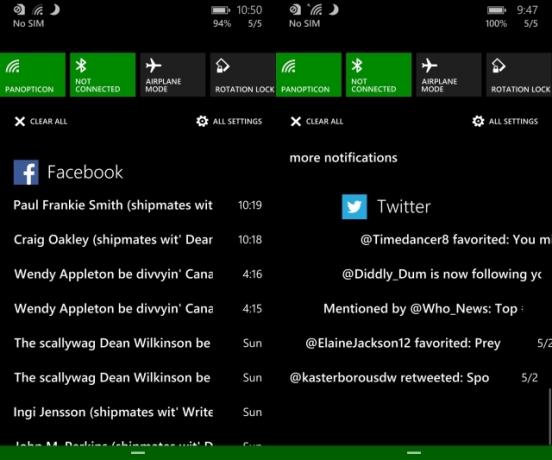
Klepnutím na oznámení se dostanete do příslušných podrobností v příslušné aplikaci a klepnutím na ikonu další oznámení možnost otevře aplikaci na hlavní obrazovce nebo jakýkoli seznam oznámení, která by mohla mít.
Nakonec lze samozřejmě oznámení zamítnout. K tomu můžete použít několik různých metod. První je Vymazat vše možnost, která se nachází v horní části Centra akcí v zobrazení na celé obrazovce - poklepáním na tuto ikonu zrušíte všechna oznámení.
Oznámení můžete také zrušit přejetím prstem zleva doprava, jak jsou uvedena v seznamu. U více oznámení ze stejné aplikace najděte nadpis aplikace a poté přejetím prstem hromadně zavřete.
Zabezpečení akčního centra
Ve výchozím nastavení lze k Centru akcí přistupovat z obrazovky zámku Windows Phone. To samozřejmě není nijak zvlášť bezpečné, ale naštěstí to lze změnit.
otevřeno Nastavení> oznámení + akce Kde Zobrazovat oznámení v centru akcí, když je můj telefon uzamčen Zaškrtávací políčko lze najít a zrušte zaškrtnutí. Od této chvíle budou z uzamčené obrazovky přístupné pouze možnosti připojení.
Konfigurace centra akcí
Možná zjistíte, že akční centrum Windows Phone 8.1 je příliš zaneprázdněno pro vaše přání. Důvodem může být příliš mnoho aplikací, které k ní mají přístup.
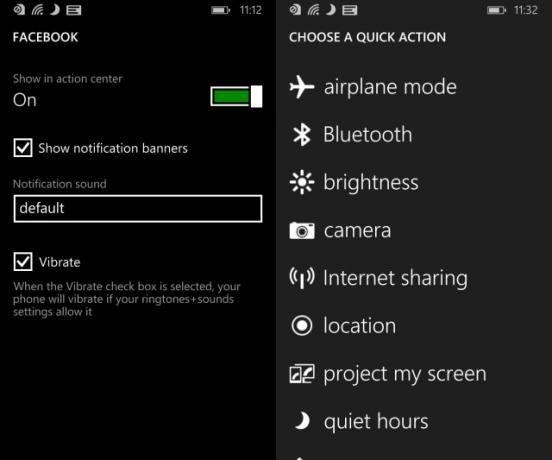
Vyřešte to otevřením oznámení + akce obrazovku a konfiguraci, jak se zobrazují oznámení aplikace, jaké zvuky se používají a samozřejmě, zda skutečně chcete, aby se konkrétní aplikace obtěžovala informováním o jakýchkoli oznámeních!
Na obrazovce oznámení + akce můžete také změnit tlačítka rychlé akce. To se provádí klepnutím na tlačítko, které nechcete použít, a poté se zobrazí druhá obrazovka alternativ. Náhradní tlačítka mohou být například pro rychlé spuštění fotoaparátu nebo například pro sdílení Internetu.
Snadná správa oznámení a připojení
Už jsme prozkoumali mnoho důvodů Pomohou tyto nové funkce Windows Phone přejít do hlavního proudu?Aktualizace Windows Phone 8.1 je plná nových funkcí, které budou výzvou pro Android a iOS. Aktualizujete? Přečtěte si více upgradovat na Windows Phone 8.1 z kompatibilního zařízení.
I když raději počkáte na oficiální zavádění, než se dostavíte brzy a použijete Náhled pro vývojáře, měli byste si uvědomit, že existuje celá řada vynikajících nových funkcí představen.
Z nich je Centrum akcí pravděpodobně tím, jak zlepšit používání telefonu, zkrátit dobu navigace v zbytečných nabídkách a umožnit rychlou a účinnou kontrolu a odmítnutí oznámení.
Christian Cawley je zástupcem editoru pro bezpečnost, Linux, kutilství, programování a techniku. Produkuje také opravdu užitečný podcast a má rozsáhlé zkušenosti s podporou počítačů a softwaru. Christian je přispěvatelem do časopisu Linux Format a je malířem Raspberry Pi, milencem Lego a retro herním fanouškem.